בימים האחרונים הוצאתי את המיץ ממנו וירטואליזציה באמצעות Virtualbox, מכיוון שאני מיישם תוכנות ישירות במכונות וירטואליות שמועברות מאוחר יותר לשרתים הסופיים או לסביבות הפיתוח, כל זאת במטרה להציע פתרונות שפשוט צריך לייבא ל- Virtualbox כדי להשתמש בהם באופן מיידי. זה באמת מושג שאנשים TurnKey Linuxאני אישית מכיר את הדרך הזו להפיץ דברים ואני חושב שזה נראה די יעיל.
בין כל כך הרבה יבוא ויצוא של מכונות וירטואליות, הייתה לי בעיה באחד ממחשבי האורח והיא לא אפשרה לייבא את .ova ל- Virtualbox, משהו די סקרן בגלל ניתן לייבא את אותה .ova במחשב אחר עם אותה גרסה. אני עדיין לא יודע מה מקור הבעיה, אך אם אקבל פיתרון כדי שאוכל להשתמש ב- .ova המדובר ללא כל בעיה, השלבים פשוטים ואני משתף אותם למטה.
פתרון לבעיה לא ניתן לייבא קובץ ביציות ב- Virtualbox
אני חייב להבהיר את זה בשיטה זו אין אפשרות לייבא קבצי Ova פגומים, כך שבמקרה ש- virtualbox שלך אינו מאפשר ייבוא מכיוון שהקובץ אינו שלם או שיש לך בעיית העתקה, שיטה זו לא תפעל מכאן ודא שקובץ ה- .ova שלך עובד כראוי.
אם בעת ייבוא של מכשיר וירטואלי לתיבה וירטואלית תקבל הודעת שגיאה כמו זו שבתמונה הבאה, השיטה המדוברת כנראה תפתור לך את הבעיה.
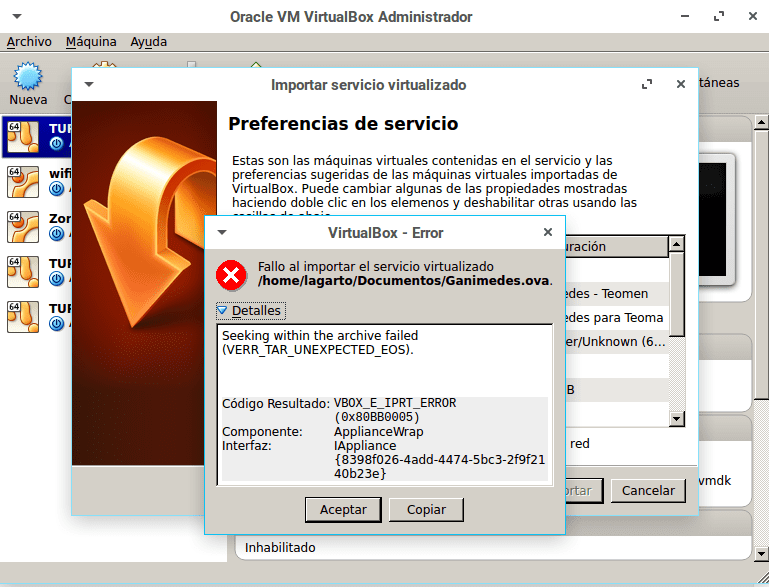
הדבר הראשון שעלינו לעשות הוא לפתוח מסוף בספריה שבו נמצא קובץ ה-ova המקורי, ואז אנו מבצעים את הפקודה הבאה כדי לפתוח את ה- .ova במיקום ההעדפה שלנו.
tar xvf miova.ova -C /home/tudirectorio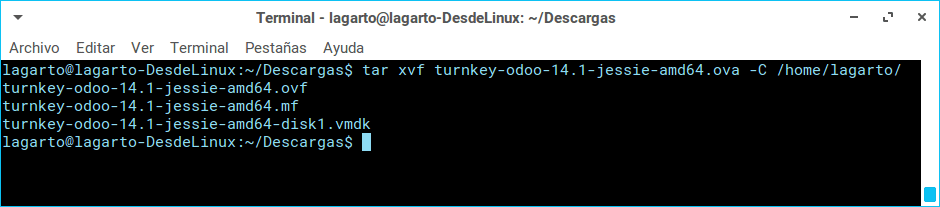
פקודה זו מחלצת את שלושת הקבצים שהביצית מכילה: .vmdk, .ovf ו- .mf, הקובץ שמעניין אותנו הוא VMDK (.vmdk) (דיסק מכונה וירטואלית) שהוא זה שמכיל את מידע הדיסק הקיים בהתקן הווירטואלי שלך.
הדבר הבא שעלינו לעשות הוא ללכת ל- virtualbox וליצור מכונה וירטואלית חדשה עם אותה תצורה כמו המקור, כלומר אותה ארכיטקטורה ומערכת הפעלה, בנוסף להוסיף את כמות ה- RAM בה אנו רוצים להשתמש, לבסוף עלינו לבחור להשתמש ב- קובץ הדיסק הקשיח הווירטואלי הקיים ובחר את ה- .vmdk שייבאנו בשלב הקודם.
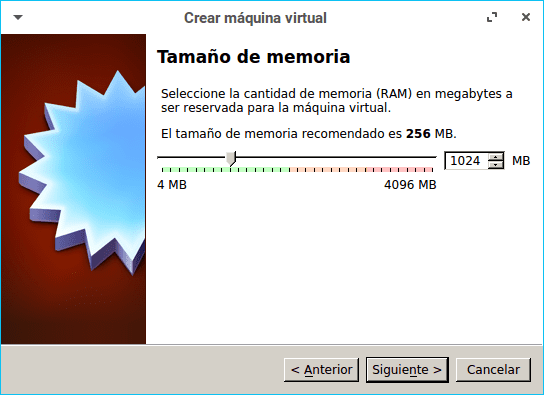
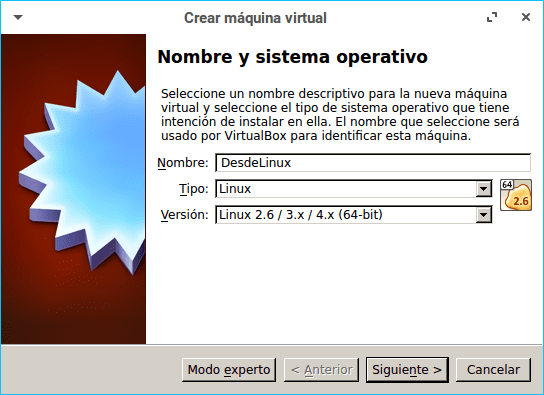
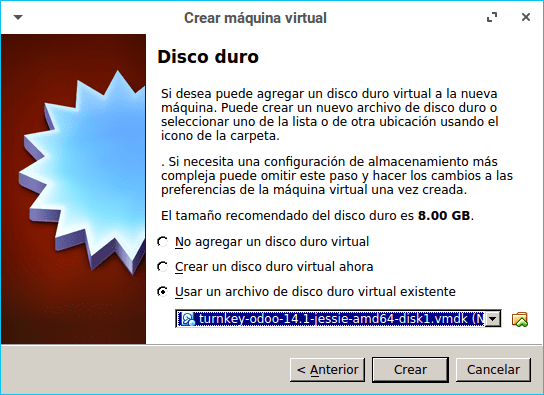
לבסוף אנו יוצרים את המכונה הווירטואלית ונוכל להריץ את הסביבה הווירטואלית ללא בעיה.
פקודה זו לא עושה דבר, או שאני לא יודע אם אני עושה את זה לא בסדר, זה עוזר